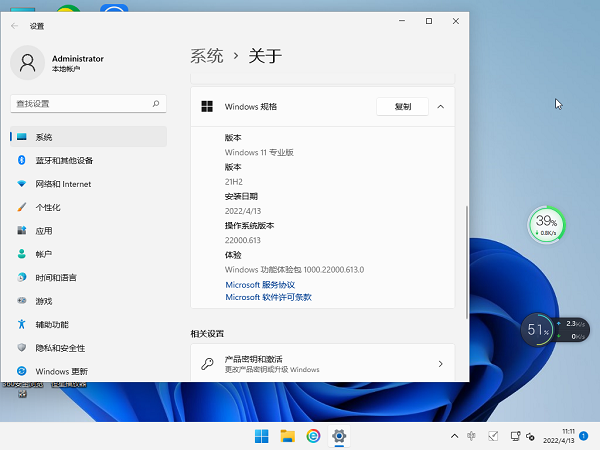外星人电脑升级Win11系统怎么操作?很多朋友追求高配置电脑,都很喜欢外星人电脑,如今微软出了新的Win11系统听说某些方面性能会有提升,所以也想要升级试一下,下面系统之家小编给大家讲讲外星人电脑如何升级Win11系统。
外星人电脑升级Win11系统怎么操作
方法一:
点击开始菜单,再点设置,找到Windows更新,看看里面有没有提示可以运行Windows11系统。
有的话用户就可以直接更新成Win11系统。
方法二:
若用户的外星人电脑很久没有更新升级,为了省些时间,也可以用重装系统的方式升级为Win11。
1、首先,下载【系统之家装机大师】打开软件后,软件会进行提示,仔细阅读后,点击我知道了进入工具。
2、进入工具后,工具会自动检测当前电脑系统的相关信息,点击下一步。
3、进入界面后,用户可自由选择系统安装,这里小编演示的是Win11安装,所以选的是Win11。
4、选择好系统后,等待PE数据和系统的下载。
5、下载完成后,系统会自动重启系统。
6、重启系统后,电脑将会进入一个启动项的选择,这时我们选择【XTZJ_WIN10_PE】回车。
7、进入后,系统将会自动进行备份还原,等待完成。
8、系统备份完成后,将会再次重启,自动进入系统安装界面,这时等待系统安装完成就大功告成了!